Ненатрапчива принуда: как да премахнете "Yandex" от началната страница
Преди да прочетете подробнотоимайки предвид въпроса как да премахнете "Yandex" от началната страница, има смисъл да се докоснете до основната причина за многобройните потребители, които имат затруднения, чието име е наивна невнимание. След като инсталирате един или друг софтуер, много от нас дори не обръщат внимание на факта, че инсталационните прозорци имат определен списък с отметки "отметки". Безразсъдността и късогледството впоследствие не са доста благоприятни изводи. Сега подробно и за всичко.

Състезание за шампионата
Всеки разработчик на интернет продукти се ангажирада заемат най-високото ниво на търсене. Възникналият въпрос: "Как да премахнете Yandex от началната страница?" - резултатът от гениалното лукаване на програмистите. Съгласен съм, колкото по-трудно е решението, толкова повече време е необходимо, за да го разрешите. Резултатът е, че, виждайки неопитността, потребителят се превръща в "доброволно заложник", наложено от някой сценария онлайн игри "Yandex: всеки, който не е с нас, той ще бъде наше!". Позволете ми да ви освободя от прекомерната грижа и ефективната мания за развитие на услугите на професионалисти. На вашето внимание пет различни начина как да премахнете "Yandex" от началната страница. Може би ще започнем!
Стандартен номер на версия 1. Когато не всички имаха време да "регистрират"
Браузърът на интернет страници, няма значение,кой от тях има в арсенала си разнообразен набор от инструменти: разширения, плъгини, приложения и интегрирана среда за настройка. Принципът на тяхната работа е почти еднакъв, но интерфейсът за всеки от тях все още има признаци на индивидуалност. Следователно, за да решим проблема как да премахнете "Yandex" от началната страница, примерът ще бъде двамата най-популярни браузъри.
Google Chrome
- В горния десен ъгъл на браузъра е иконата "Контролни настройки" (хоризонтални линии).
- В падащото меню изберете "Настройки".
- Активирайте елемента "Следващи страници" и кликнете върху "Добавяне".
- Премахнете адреса на "нежелани" сайтове от списъка.
- В съответното квадратче за отметка ще определим URL адреса, необходим за операцията.
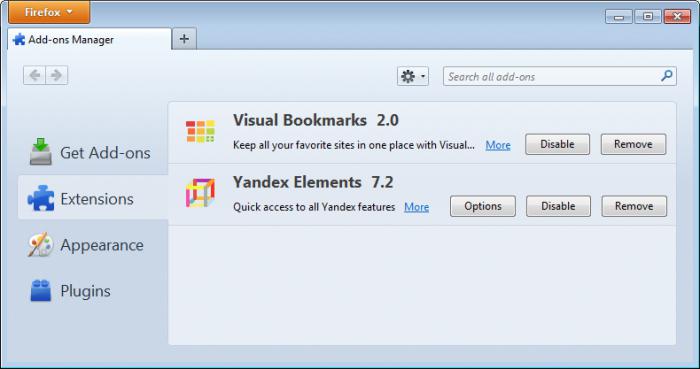
В този случай, когато стартирате Chrome, тези страници ще бъдат заредени, които сте посочили в съответния списък.
- Активирайте секцията "Бърза страница ..." в секцията "Старт група".
- В долния параграф "Външен вид" трябва да маркирате маркера "Бутон Покажи ...".
- Кликнете върху връзката "Промяна", запишете адреса на главната страница (начална страница).
Сега в ляво се появи икона "Доми" в горната част на екрана и кликнете върху него ви води към главната страница, чийто адрес е посочен в предпочитанията си.
Mozilla Firefox
- В горния ляв ъгъл на "Настройки" в падащото меню изберете "Настройки" отново.
- В прозореца, който ще се отвори, в началната страница ще въведем необходимия стартов адрес.

Оригинална версия 2. "Заразени" етикети
Как да премахнете началната страница "Yandex", ако стандартните методи са безсилни? Проверете иконата на браузъра
- Щракнете с десния бутон върху прекия път.
- Изберете "Свойства".
- кутия "обект" за проверка на пътя, внимателно прегледайте (директория), наречена браузър.
- В случай на откриване на "опашка" с съдържание "Yandex", премахнете "натрапчивото ремарке".
Изключителен вариант № 3. Свързване на хоста
- Кликнете два пъти върху "Моят компютър".
- Отворете системния дял на диска.
- Отворете папката Windows, след това system32.
- В полето за търсене регистрираме и т.н.
- Отворете намерения файл, който, между другото, е в системните драйвери.
- Използвайки стандартния бележник, разглеждаме съдържанието на данните. Те обаче трябва да бъдат просто изтрити.
- Запазете промените и се наслаждавайте!

Екстравагантен вариант № 4. Влиятелна индивидуалност
Ако никой от горните методи няма ефекти всичко остава както преди ("неканен гост" не напуска браузъра), най-вероятно въпросът за това как да промените началната страница на браузъра изисква "разширен" преглед.
Google Chrome
- Влизаме в настройките.
- В лявата част на интерфейса кликнете върху "Разширения".
Mozilla Firefox
- Менюто "Настройки".
- След това "Добавки" - "Разширения".
внимание: виждайки сложността на разбирането, за което и дветедруго приложение е инсталирано и понякога "разбойникът" може да бъде прикрит под каквото и да било, просто да го деактивирате методично, като анализирате резултата от действията си с рестартирането на браузъра. След като открихте "виновника" на вашите преживявания, изтрийте.
Крайната версия номер 5. Браузър "метастази"
Понякога въпросът как да премахнете началната страница на този или онзи "нашественик" в интернет се решава съвсем просто.
- Отидете на контролния панел.
- След това в менюто на инсталираните програми.
- Погледни внимателно списъка. Разнообразието от приложения за ленти с инструменти или проводници е "раковият тумор" на вашия интернет браузър.
- Деинсталирането ще реши проблема ви.
В заключение
Не забравяйте, че всяка търсачкасе интересува от вас като обикновен потребител. Можете да ви бъдат предложени много полезни и като цяло безплатни приложения, разширения и програми. Но ако нещо започне да се "натоварва", мисля. Може би отговорът е някъде близо.






